- 系统
- 教程
- 软件
- 安卓
时间:2020-10-26 来源:u小马 访问:次
Win10 2009截屏快捷键是什么?快捷键可以加快我们的办事效率,让我们操作更加的流畅,截图在电脑中经常要用到,最近发现,很多新安装Win10 2009的朋友,想要晒一晒Win10界面,却不知道Win10 2009该如何截屏,那么Win10 2009截屏快捷键是什么?今天小编就来为大家介绍一下Win10 2009截屏快捷键的介绍,希望大家会喜欢。
访问:
Win10 2009截屏快捷键
截屏按键:台式机键盘是Print Screen,笔记本电脑键盘是Prt Sc SysRq按键。
截图工具:win10自带有截图工具,cortana搜索“截图工具”即可打开。
一、截取全屏 自动保存组合键
1、同时按住Windows+Print Screen组合键,笔记本则按住Windows+Prt Sc SysRq按键;
2、此时屏幕会闪一下,表示已经截取全屏,并自动保存,保存位置是在此电脑-图片-屏幕截图,或者点击左上角带头像的文件夹-图片-屏幕截图;
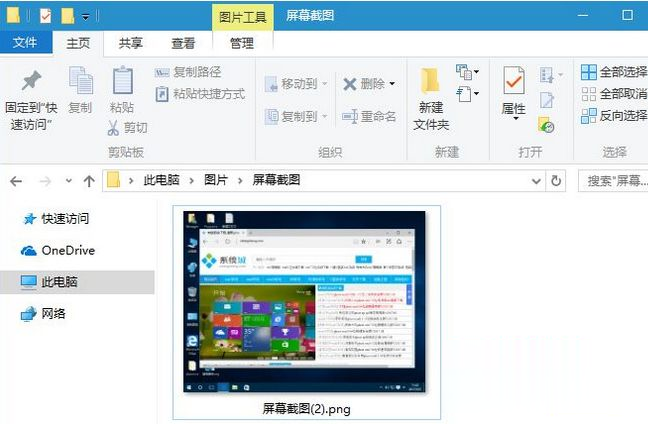
3、绝对路径是在C:Users你的帐户名PicturesScreenshots。
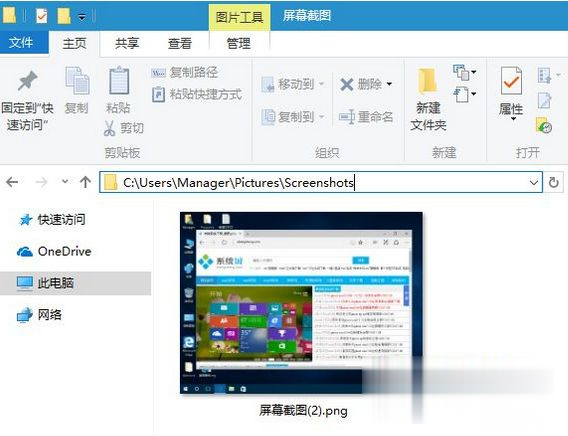
二、截取全屏 不自动保存
1、直接按下Print Screen或Prt Sc SysRq按键,也是截取全屏,但是不会保存到本地,而是保存到剪贴板;
2、此时打开左下角搜索框,输入“画图”,点击打开;
3、按下Ctrl+V粘贴到画图工具中,点击文件-另存为,自行保存,也可以粘贴到word中。
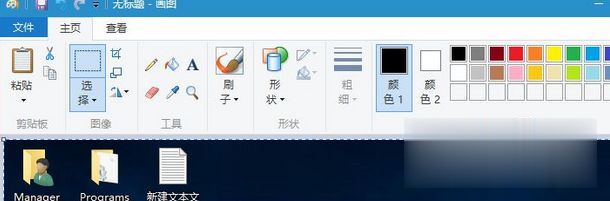
三、截取活动窗口 不自动保存
1、点击要截取的活动窗口,比如浏览器,同时按住Alt+Print Screen,此时保存到剪贴板;
2、同样的打开“画图”工具,或者Word文档,按Ctrl+V粘贴,再自行保存。
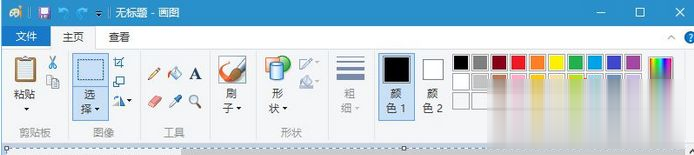
以上介绍的内容就是关于Win10 2009截屏快捷键的相关介绍,不知道大家学会了没有,如果你也遇到了这样的问题的话可以按照小编的方法自己尝试一下,希望可以帮助大家解决问题,谢谢!!!想要了解更多的Windows10技巧请关注Win10镜像官网~~~





